WORD怎么调整文字与下划线之间的距离
1、新建一个文档,因为是首行,为了防止自动缩进,先输入一个在后期可删除的其它字“百”(图中蓝色箭头所指),再输入一个“空格”(图中红色箭头所指),再输入“若对你有帮助,请帮忙点“投票””这句话,再输入一个“空格”(图中红色箭头所指)

2、框选“若对你有侬钛卤眶帮助,请帮忙点“投票””这句话和前后的空格(图中红色箭头所指),再点击“开始”选项卡(图中红框)中的“字体”功能耘资诡拨组(图中蓝框)中的“下划线”(图中蓝色箭头所指)或按键盘上的“Ctrl+U”快捷键得到下图所示的加下划线的效果注意一定要选中前后的空格
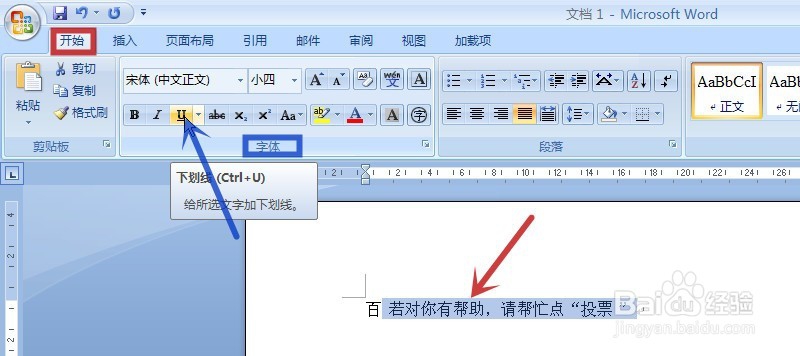

3、重新框选“若对你有帮助,请帮忙点“投票””这句话,这次不要选前后的空格(图中红色箭头所指),单击鼠标右键,在弹出的菜单中点击“字体”(图中蓝色箭头所指)
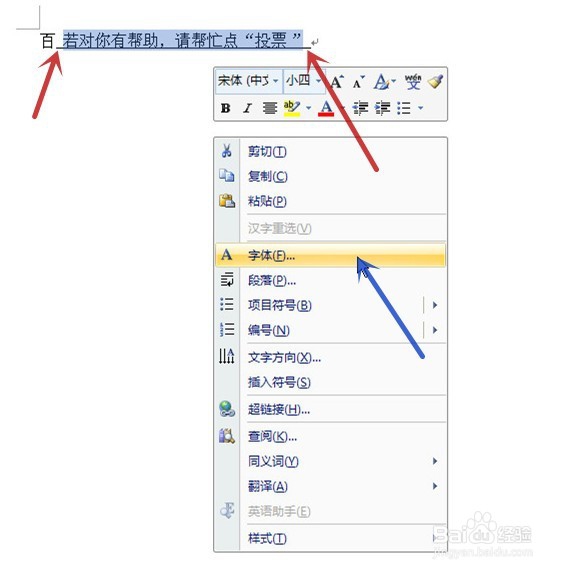
4、在弹出的“字体”对话框中点击“字符间距”(图中红色箭头所指),“位置”选项选择“提升”(图中红框),“磅值”选择“5”为例,点击“确定”(图中绿色箭头所指),可见文字与下划线之间的距离加大了
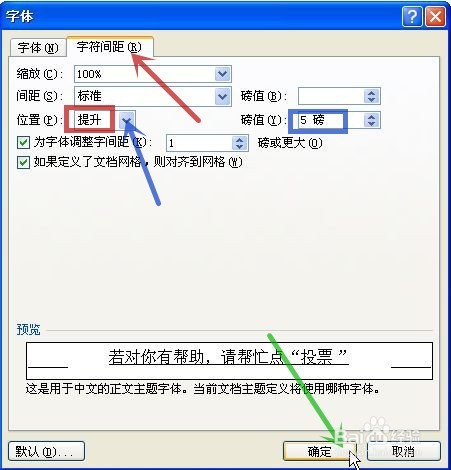

5、删除“百”字,但文字前面的空格不能删除,否则文字与下划线的间距又会变回原样,我们采取下面的方法来美化此空格框选前面的空格(图中红色箭头所指),单击鼠标右键,选择“字体”对话框中的“字符间距”,并将“间距”改为“紧缩”(图中红框),“磅值”改为“3”作为示例(图中蓝框),点击“确定”(图中绿色箭头所指)

6、可以删除文字后面的空格,最终的效果如下图所示
